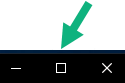| Maksimering af program | Angiv, hvordan vinduer i XProtect Smart Client skal reagere, når du klikker på knappen Maksimer. 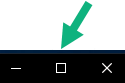
For at undgå, at Windows-proceslinjen er dækket, når du maksimerer et vindue, skal du vælge Maksimer som normalt vindue. |
| Kamerafejlbeskeder | Angiv hvordan XProtect Smart Client viser kamerarelaterede fejlmeddelelser. Disse kan blive vist som en overlejring oven på kamerabilledet eller på en sort baggrund - eller blive skjult helt. Hvis du Skjuler fejlmeddelelser fra kameraer, er der en risiko for operatøren overser at forbindelsen til et kamera er mistet. |
| Serverfejlbeskeder | Angiv hvordan XProtect Smart Client viser serverrelaterede beskedtekster. Disse kan blive vist som en overlejring oven på kamerabilledet eller på en sort baggrund - eller blive skjult helt. |
| Live video stoppet-besked | Angiv om XProtect Smart Client viser en besked, når et kamera er tilsluttet men ikke sender et live videofeed. Beskeden kan blive vist som en overlejring oven på kamerabilledet eller på en sort baggrund - eller blive skjult helt.
|
| Standard for kamera-titellinjen | Vælg om du vil vise eller skjule den blinkende grønne live-indikator. Titellinjen viser kameraets navn og farveindikatorerne, der angiver hændelser, registreret bevægelse og video-optagelser. Du kan tilsidesætte denne indstilling på individuelle kameraer ved at tilpasse kameraegenskaberne for kameraet/erne i opsætningstilstand. |
| Vis den aktuelle tid i titellinjen | Angiv om du have vist eller skjult aktuelt tidspunkt og dato (på den computer, der kører XProtect Smart Client) i titellinjen. |
| Vis i tomme visningspositioner | Angiv hvad der skal vises, hvis der er flere tomme visningselementer i visninger, du kan for eksempel vælge et logo eller blot få vist en sort baggrund. |
| Bredde på visningsgitter | Angiv tykkelsen af rammen mellem visningselementer i visninger. |
| Standardbilledkvalitet | Angivelse af standard kvalitet for video, der bliver set i XProtect Smart Client er kun relevant, hvis du ser JPEG-streams. Hvis du ser andre codecs som H264 og H265 og nedsætter kvaliteten, vil du forøge forbruget af båndbredde, CPU og GPU, når du omkoder til JPEG. Bemærk, at billedkvaliteten også påvirker forbruget af båndbredde. Hvis XProtect Smart Client bruges over internettet, over en langsom netværksforbindelse, eller hvis du af andre grunde skal begrænse forbruget af båndbredde, kan du reducere billedkvaliteten på serveren ved at vælge Lav eller Medium. Du kan tilsidesætte denne indstilling på individuelle kameraer ved at tilpasse kameraegenskaberne for kameraet/erne i opsætningstilstand. |
| Standardbilledhastighed | Vælg en standardbilledhastighed for video, der vises i XProtect Smart Client. Du kan tilsidesætte denne indstilling på individuelle kameraer ved at tilpasse kameraegenskaberne for kameraet/erne i opsætningstilstand. |
| Standard-videobuffer | Hvis du har behov for en meget glat visning af live video uden flimmer, så er det muligt at indstille en bufferlagring af video. Bufferlagring af video kan forøge forbruget af hukommelse for hvert kamera i en visning betragteligt. Hvis du har brug for at bruge bufferlagring af video, så hold buffer-niveauet så lavt som muligt. |
| Standard PTZ-kliktilstand | Angiv en standard PTZ-kliktilstand for dine PTZ-kameraer. Mulighederne er: klik for at ændre eller virtuelt joystick. Du kan tilsidesætte denne indstilling på de enkelte kameraer ved at vælge en anden standard PTZ-klik-tilstand for kameraet. |
| Starttilstand for hovedvinduet | Angiv hvilken skærmtilstand hovedvinduet for XProtect Smart Client skal åbne i, når du har logget på. Valgmulighederne er Fuld skærm, Maksimeret, Vindue og Sidste. |
| Gendan vinduer og faner | Angiv, om du ønsker at gendanne de vinduer og faner, der var åbne, da du sidst loggede af XProtect Smart Client. Der er følgende muligheder: Sidste: Gendan altid alle vinduer og faner, som du havde åbne, da du sidst loggede af XProtect Smart Client. Ingen: Gendan aldrig de vinduer og faner, som du havde åbne, da du sidst loggede af XProtect Smart Client. Spørg: Når du logger på, bliver du spurgt, om du ønsker at gendanne dine XProtect Smart Client-vinduer og faner fra sidste session.
|
| Skjul musemarkør | Angiv, om du ønsker at musemarkøren bliver skjult efter et stykke tid uden aktivitet. Du kan angive, hvor lang tid, der skal gå, før musemarkøren skjules. Standardindstillingen er efter 5 sekunder. Der er følgende muligheder: - Aldrig
- Efter 5 sekunder
- Efter 10 sekunder
- Efter 20 sekunder
- Efter 30 sekunder
Hvis du bevæger musen efter en periode uden aktivitet, bliver markøren synlig med det samme. |
| Snapshot | Tag et snapshot for at dele |
| Sti til snapshots | Angiv stien til det sted, du ønsker, at snapshottet skal gemmes. |
| Hjælp | Definer, om hjælpen skal være tilgængelig eller ikke i XProtect Smart Client. Hvis du deaktiverer hjælpen, så sker der ingenting, når du trykker F1, og de kontekst-sensitive links er ikke længere synlige. Du kan heller ikke tilgå hjælpen fra menuen Indstillinger og mere. |
| Video-tutorials | Angiv, om video-tutorials om XProtect-produkterne kan tilgås fra menuen Indstillinger og mere. |